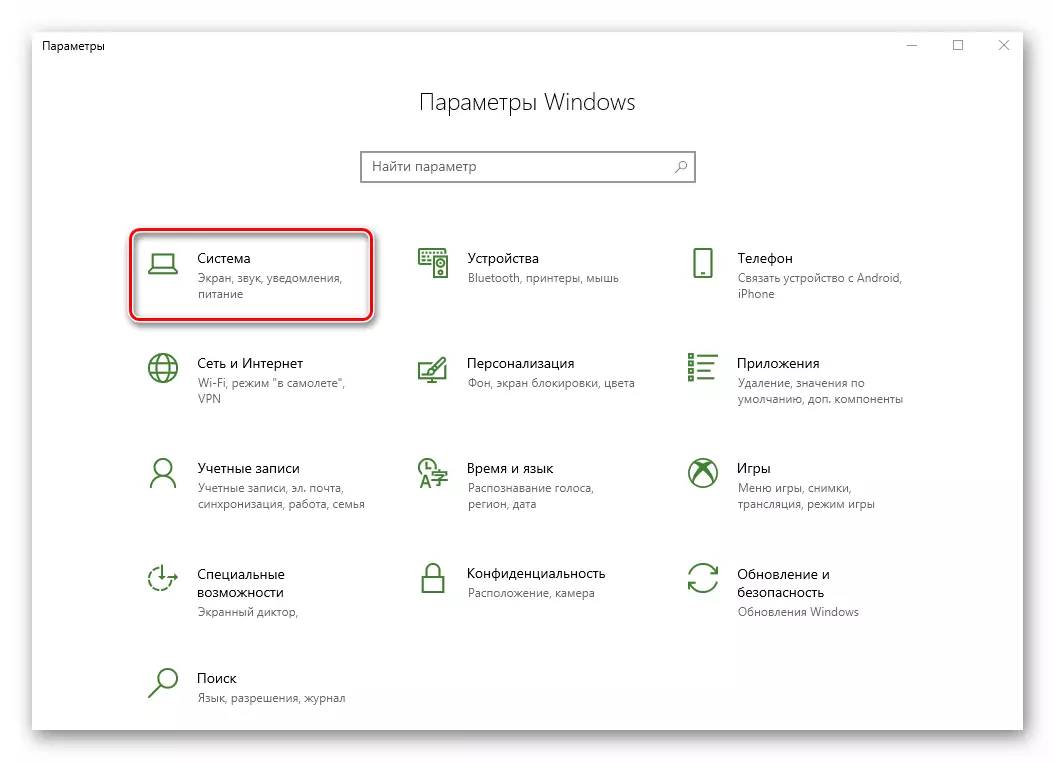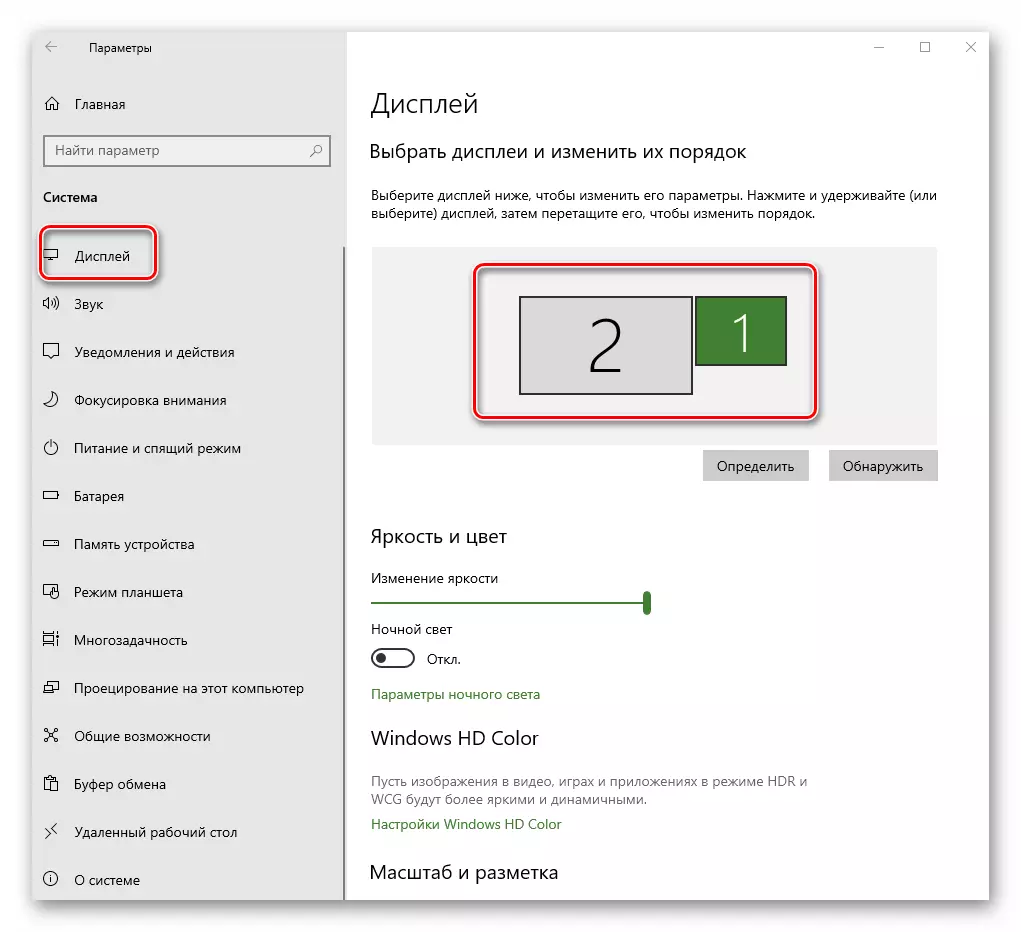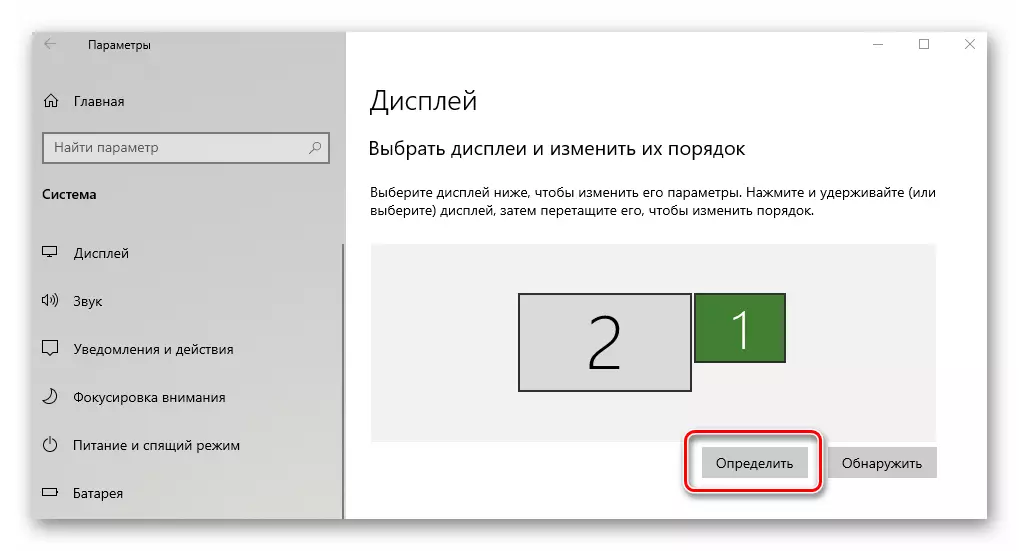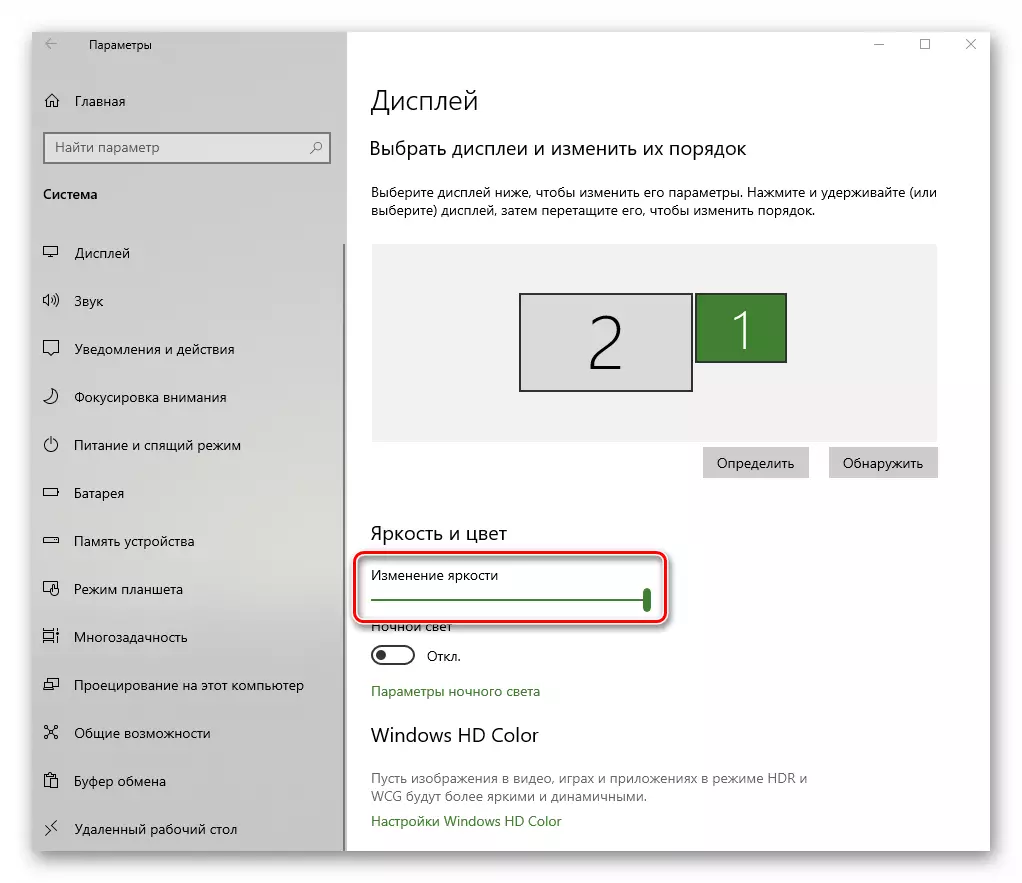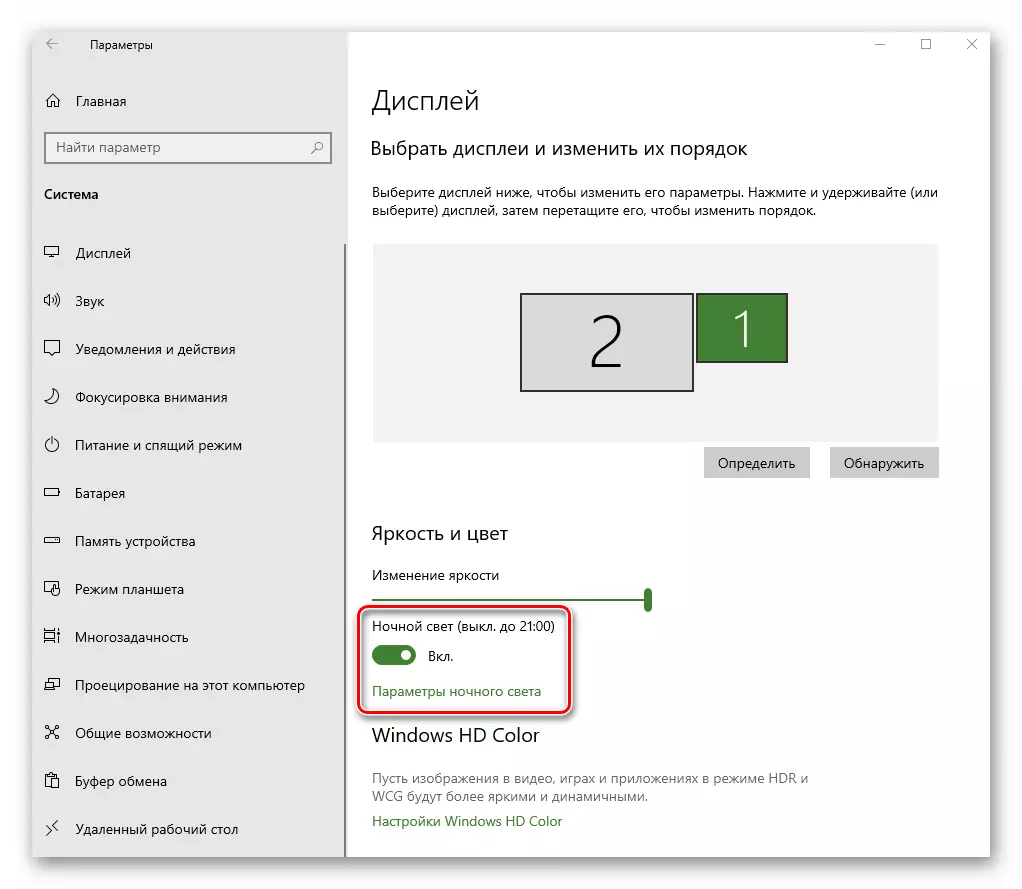Lub Windows Screen yog lub ntsiab ntawm cov neeg siv kev sib cuam tshuam nrog kev ua haujlwm. Nws tsis tsuas yog tuaj yeem ua tau, tab sis kuj yuav tsum tau teeb tsa, vim tias qhov kev teeb tsa yog yuav txo tau lub zog ntawm lub qhov muag thiab ua kom yooj yim ntawm cov ntaub ntawv. Los ntawm tsab xov xwm no koj yuav kawm paub teeb tsa lub vijtsam hauv Windows 10.
Windows 10 Screen Chaw Xaiv
Muaj ob txoj kev tseem ceeb uas tso cai rau koj teeb tsa OS zaub - system thiab kho vajtse. Hauv thawj kis, txhua qhov kev hloov pauv tau ua los ntawm lub Windowscedded Windows 10 cov ntsiab lus qhib, thiab hauv qhov txiaj ntsig thib ob hauv cov duab Adapter tswj vaj huam sib luag tswj vaj huam sib luag. Cov txheej txheem tom ntej, nyob rau hauv lem, tuaj yeem faib ua peb ntu kev sib txawv ntawm cov npe nrov tshaj plaws ntawm cov ntawv nrov tshaj plaws ntawm video phaib - Intel, Amd thiab NVIDIA. Txhua tus ntawm lawv muaj yuav luag zoo ib yam nrog rau kev zam ntawm ib lossis ob txoj kev xaiv. Hais txog txhua txoj hauv kev tau hais, peb tseem yuav piav qhia hauv txhua cov ntsiab lus.Txoj Kev 1: Siv Windows 10 System tsis
Cia peb pib nrog qhov nrov tshaj plaws thiab muaj feem cuam tshuam. Nws qhov zoo dua lwm tus yog tias nws siv tau nyob rau qee qhov xwm txheej, tsis muaj teeb meem dab tsi hauv daim npav video koj siv. Lub Windows 10 Screen tau teeb tsa nyob rau hauv cov ntaub ntawv no raws li hauv qab no:
- Nyem rau ntawm cov keyboard ib txhij ntawm "lub qhov rai" thiab "Kuv" "tus yuam sij. Nyob rau hauv "tsis muaj" lub qhov rais uas qhib, nyem lub pob laug nas rau ntawm kab ke.
- Tom ntej no, koj yuav cia li nyob rau hauv cov kev xav tau "tso saib". Txhua qhov kev nqis tes ua tom qab yuav tshwm sim ntawm sab xis ntawm lub qhov rais. Nyob rau hauv thaj chaw sab saud, txhua cov khoom siv (saib xyuas) tau tshwm sim, uas txuas nrog lub khoos phis tawm.
- Txhawm rau hloov pauv mus rau cov chaw screen tshwj xeeb, nws yog txaus kom nyem rau ntawm cov cuab yeej xav tau. Los ntawm txhaj "txiav txim" khawm, koj yuav pom tus lej ntawm tus soj ntsuam uas sib cais nrog cov soj ntsuam cov schematics hauv lub qhov rais.
- Xaiv cov yam xav tau, saib thaj chaw hauv qab no. Yog tias koj siv lub laptop, kev hloov kho lub ntsej muag ci ntsa iab yuav nyob rau ntawd. Tsiv lub vias rau sab laug lossis sab xis, koj tuaj yeem yooj yim kho qhov kev xaiv no. Tus tswv ntawm cov PC ruaj ruaj rau PCs yuav tsis tuaj.
- Lub block tom ntej yuav tso cai rau koj los teeb tsa lub teeb "hmo ntuj kaj" ua haujlwm. Nws tso cai rau koj kom muaj txiaj ntsig xim lim, ua tsaug uas koj tuaj yeem saib ntawm qhov screen hauv maub. Yog tias koj pab tau cov kev xaiv no, tom qab ntawd ntawm lub sijhawm teev tseg, lub vijtsam yuav hloov nws cov xim kom sov dua. Los ntawm lub neej ntawd, qhov no yuav tshwm sim hauv 21:00.
- Thaum koj nyem rau ntawm "Hmo ntuj teeb tsa" txoj hlua, koj yuav poob rau ntawm nplooj ntawv teeb tsa lub teeb no. Muaj koj tuaj yeem hloov cov xim ntsuas kub, teem sijhawm tshwj xeeb kom pab tau txoj haujlwm lossis siv nws tam sim ntawd.
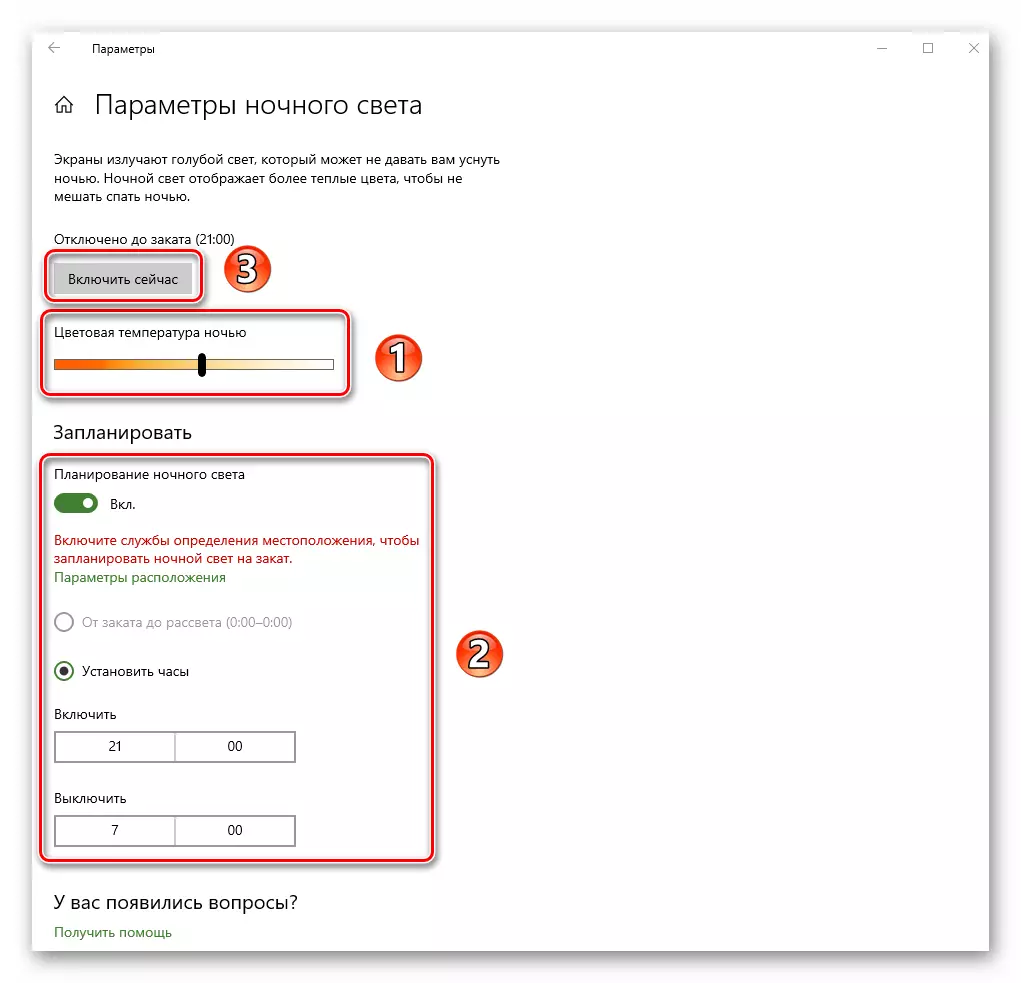
Nco tseg! Yog tias koj muaj ntau tus neeg saib xyuas thiab koj tau muab cov zaub ntawm daim duab mus rau ib qho uas tsis ua haujlwm lossis polainean, tsis txhob ntshai. Tsuas yog tsis txhob nias dab tsi hauv ob peb feeb. Tom qab lub sijhawm, kev teeb tsa yuav rov qab los rau nws thawj lub xeev. Txwv tsis pub, koj yuav tsum tau tua cov cuab yeej tawg, lossis dig muag sim hloov cov kev xaiv.
Siv cov lus qhia cov tswv yim, koj tuaj yeem yooj yim kho qhov screen nrog cov qauv txheem Windows 10 cov cuab yeej.
Txoj Kev 2: Hloov cov video card
Ntxiv nrog rau cov kev ua haujlwm built-in ua hauj lwm, koj kuj tseem tuaj yeem hloov kho qhov screen los ntawm daim npav video tshwj xeeb tswj vaj huam sib luag. Lub interface thiab nws cov ntsiab lus nyob ntawm seb cov duab adapter yog tso tawm - Intel, amd lossis NVIDIA. Txoj kev no peb faib ua peb ntu me me uas koj yuav qhia luv luv txog cov teeb meem uas cuam tshuam.
Rau cov tswv ntawm Intel Video phaib
- Nyem rau ntawm lub desktop txoj cai nas khawm thiab xaiv cov duab qhia duab los ntawm cov ntawv qhia zaub mov ntsiab lus.
- Nyob rau hauv lub qhov rais uas qhib, nyem LKM los ntawm ntu "zaub".
- Nyob rau sab laug ntawm lub qhov rai tom ntej no, xaiv lub vijtsam uas nws tsis hloov. Thaj chaw yog txhua qhov chaw. Ua ntej, sau tseg kev tso cai. Txhawm rau ua qhov no, nyem rau ntawm txoj hlua tsim nyog thiab xaiv cov nqi uas xav tau.
- Tom ntej, koj tuaj yeem hloov zaus ntawm lub ntsuas hloov tshiab. Feem ntau cov khoom siv nws yog sib npaug rau 60 HZ. Yog tias lub vijtsam txhawb kev txhawb ntau dua, nws ua rau kev nkag siab rau nruab nws. Txwv tsis pub, tso txhua yam los ntawm lub neej ntawd.
- Yog tias koj xav tau los teeb tsa Intel, koj tso cai rau koj tig lub vijtsam duab rau lub kaum sab xis, ntau yam ntawm 90 degrees, nrog rau kev xav txog cov neeg siv kev nyiam. Txhawm rau ua qhov no, nws yog txaus kom muaj cov "xaiv cov tshuaj sib npaug" parameter thiab kho lawv cov kab xees tshwj xeeb rau sab xis.
- Yog tias koj xav tau hloov cov xim tsis pom ntawm lub vijtsam, tom qab ntawd mus rau lub tab, uas yog hu ua "xim". Tom ntej no, qhib "basection" ntu. Hauv nws, nrog kev pab ntawm tshwj xeeb cov tswj hwm, koj tuaj yeem kho qhov ci ci, zoo sib xws thiab gamut. Yog tias koj hloov lawv, tsis txhob hnov qab nyem "Thov".
- Hauv kev ncua ob zaug "ntxiv" koj tuaj yeem hloov pauv qhov ntxoov ntxoo thiab saturation ntawm daim duab. Txhawm rau ua qhov no, koj yuav tsum tau teeb lub cim ntawm cov tswj hwm kev tawm tsam hauv txoj haujlwm uas tau txais txiaj ntsig.
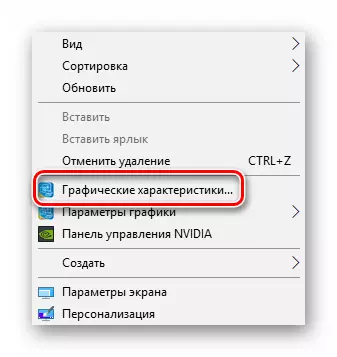

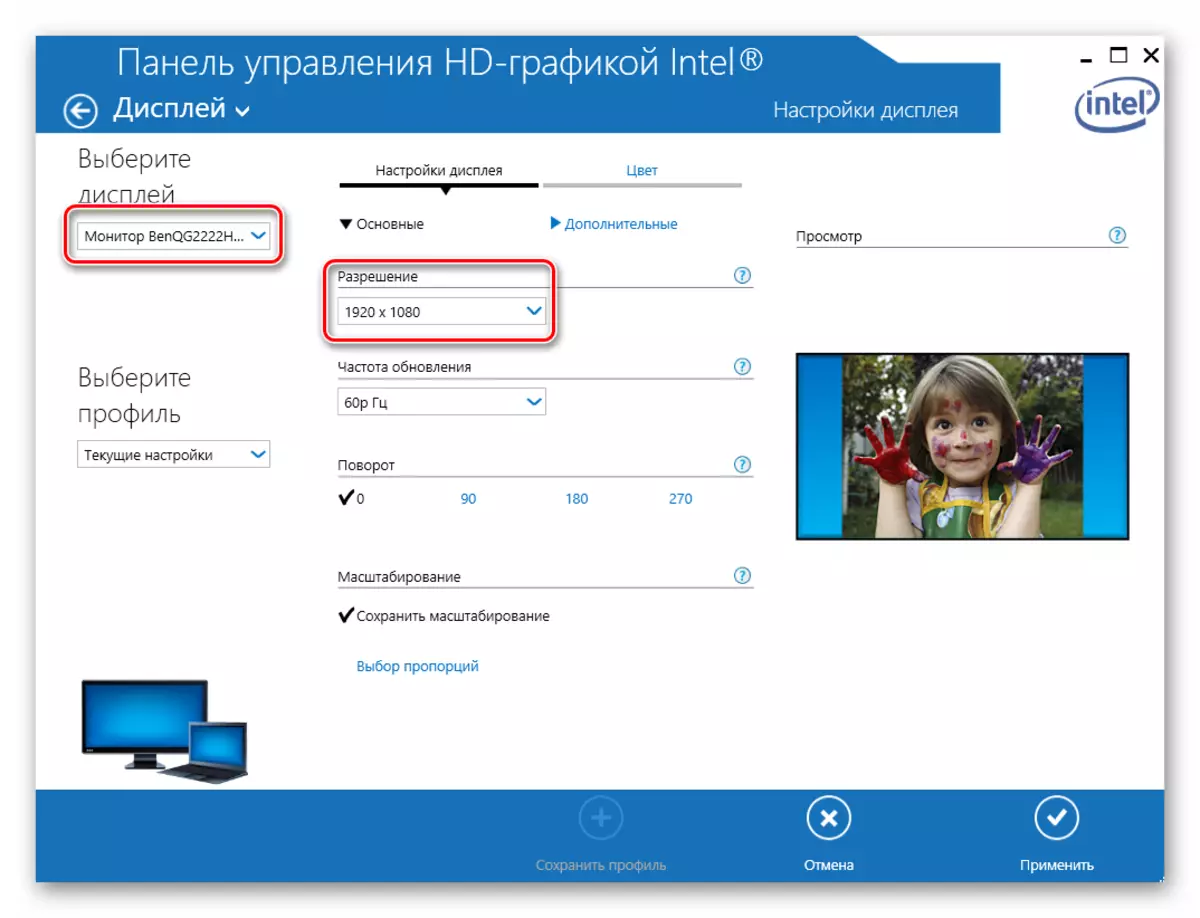
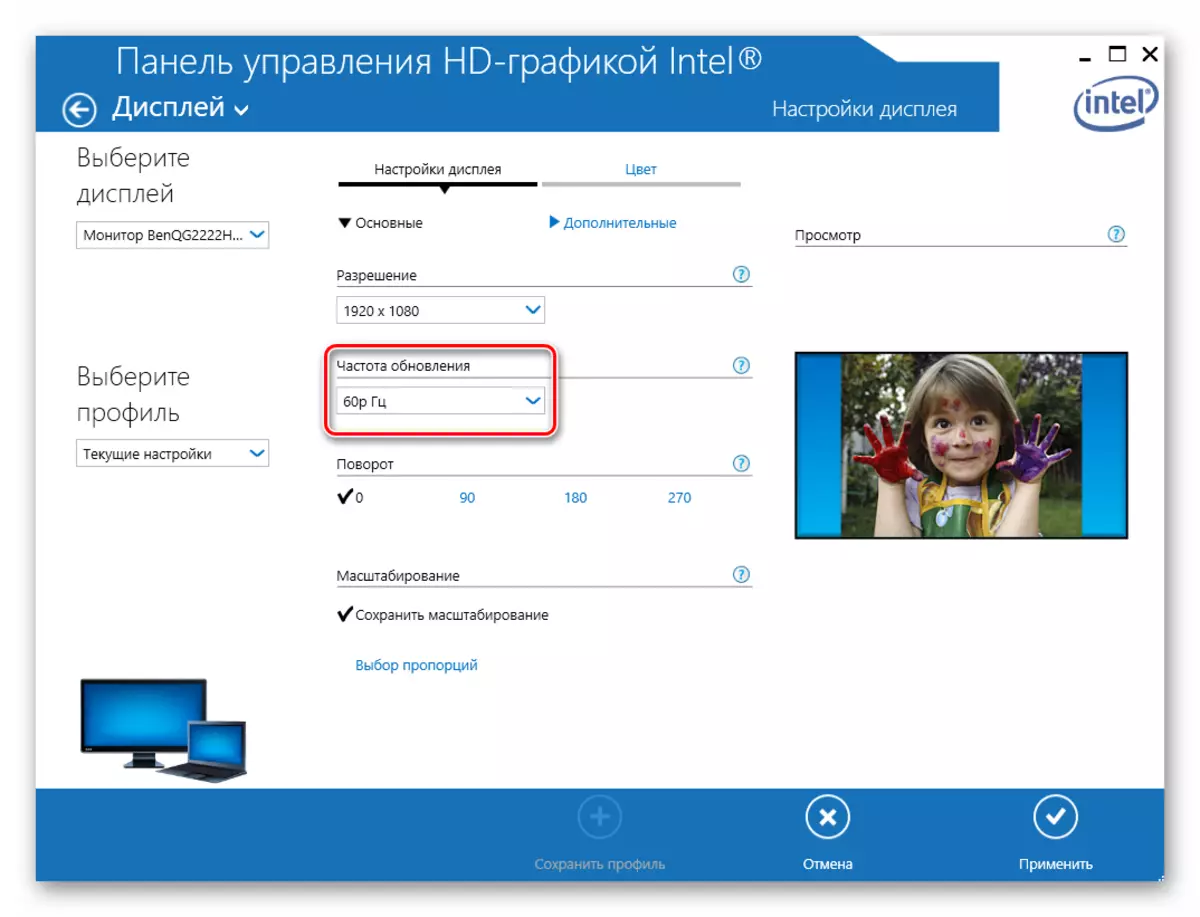
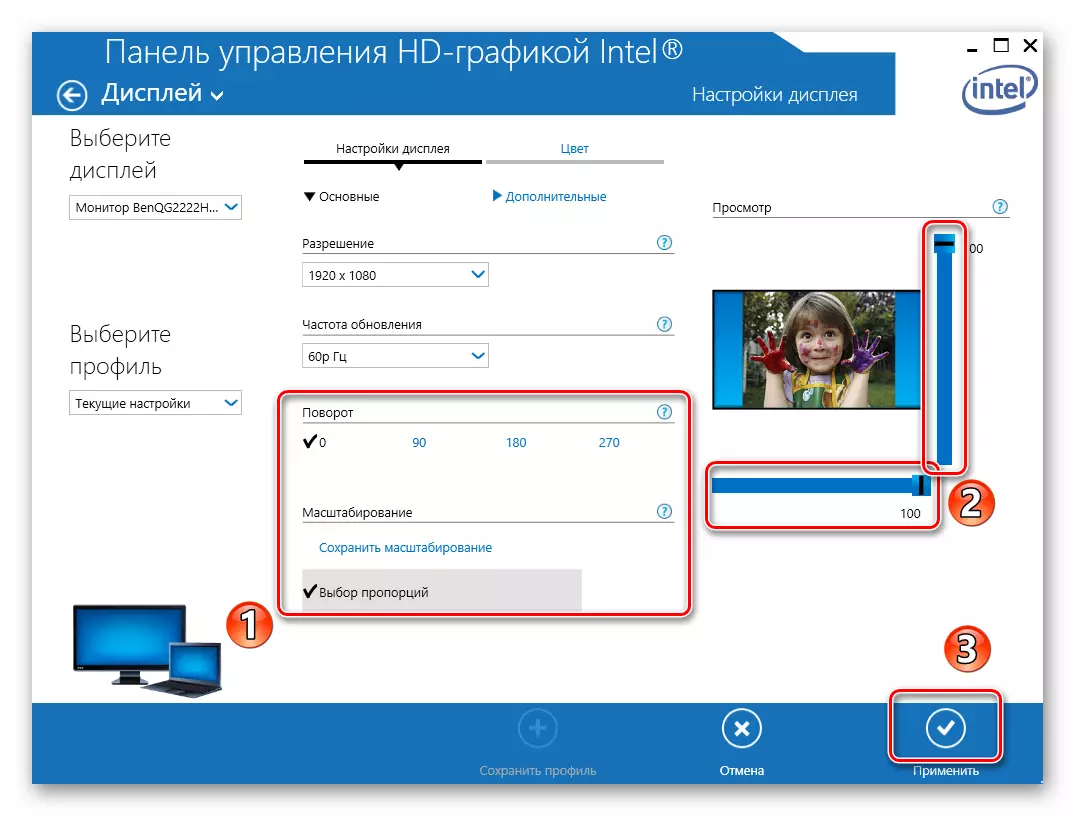
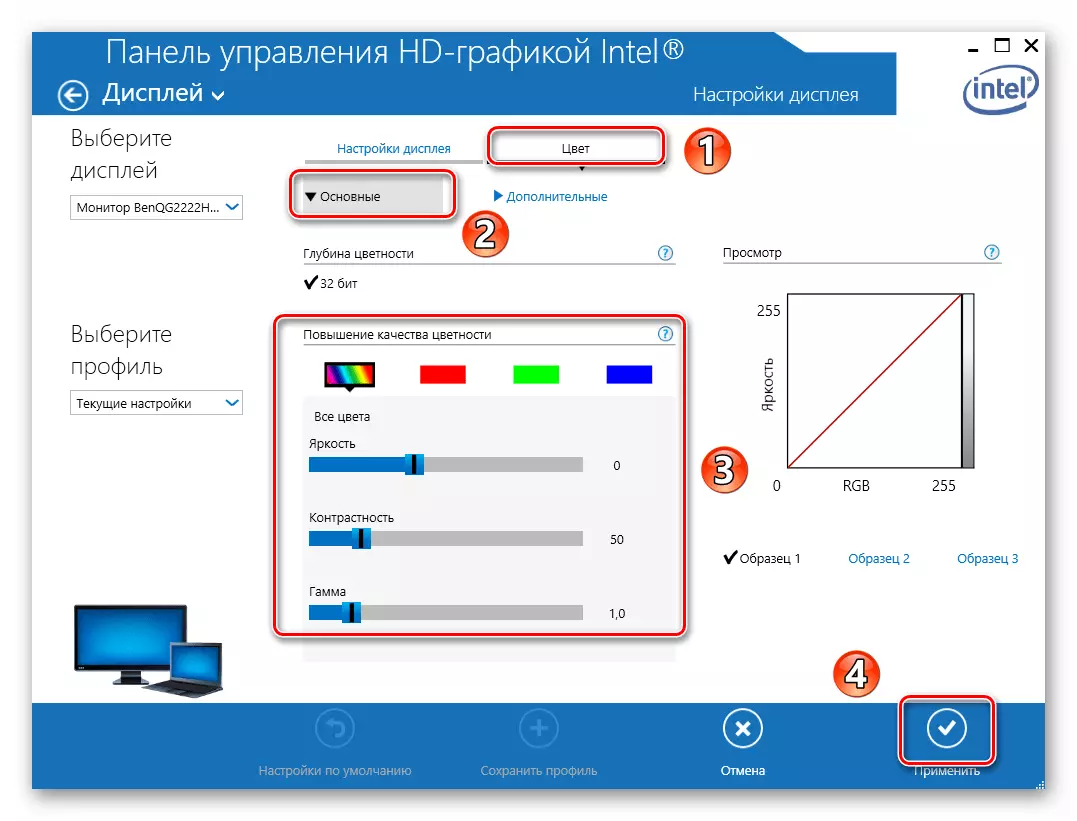
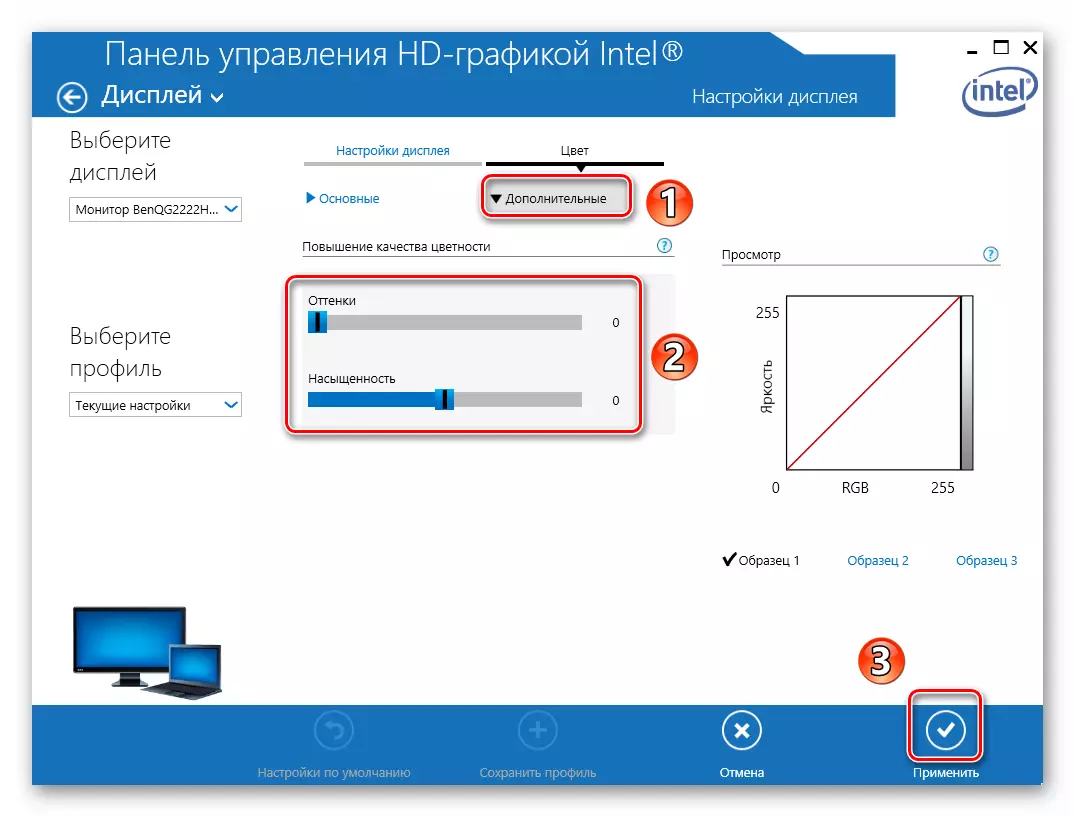
Rau cov tswv ntawm NVIDIA daim npav
- Qhib lub luag haujlwm ua haujlwm tswj vaj huam sib luag los ntawm txhua txoj kev paub rau koj.
Nyeem ntxiv: Qhib "tswj vaj huam sib luag" ntawm lub khoos phis tawm nrog Windows 10
- Ua kom "cov cim loj" hom rau cov ntaub ntawv zoo dua. Tom ntej no, mus rau "NVIDIA tswj vaj huam sib luag".
- Ntawm sab laug ntawm lub qhov rais uas qhib, koj yuav pom cov npe ntawm muaj tshooj muaj. Hauv qhov no, koj yuav tsum tau tsuas yog cov uas nyob hauv Chav Saib Xyuas. Mus rau thawj ntu ntu "hloov daim ntawv tso cai", koj tuaj yeem qhia qhov xav tau cov nqi pixel. Tam sim ntawd, yog tias koj xav tau, koj tuaj yeem hloov cov ntsuas hluav taws xob.
- Tom ntej no, koj yuav tsum teeb tsa cov xim tiv thaiv ntawm cov duab. Ua li no, mus rau kev nce qib tom ntej. Nyob rau hauv nws, koj tuaj yeem tsim teeb tsa xim rau txhua ntawm peb raws, nrog rau ntxiv lossis txo qhov kev siv thiab ntxoov ntxoo.
- Nyob rau hauv "Qhib" tab, raws li hauv qab no los ntawm lub npe, koj tuaj yeem hloov lub vijtsam ntsuas kev ntsuas. Nws yog txaus kom xaiv ib qho ntawm plaub yam khoom muaj, thiab tom qab ntawd txuag cov kev hloov pauv los ntawm nias lub "Thov" khawm.
- Lub "kev hloov kho ntawm qhov loj me thiab kev qhia" "muaj cov cai xaiv uas cuam tshuam nrog kev ntsuas. Yog tias koj tsis muaj kab txaij dub ntawm ob sab ntawm lub vijtsam, cov kev xaiv no tuaj yeem tso tsis tau.
- Lub Luag Haujlwm Nvidia ntawm Nvidia tswj vaj huam sib luag, uas peb xav hais nyob rau hauv tsab xov xwm no - teeb tsa ntau tus saib. Koj tuaj yeem hloov lawv qhov chaw nyob ze rau txhua lwm tus, nrog rau hloov cov zaub hom hauv ntu "teeb tsa ntau cov lus qhia". Cov neeg uas tsuas yog siv ib tus saib, ntu no yuav tsis muaj qab.
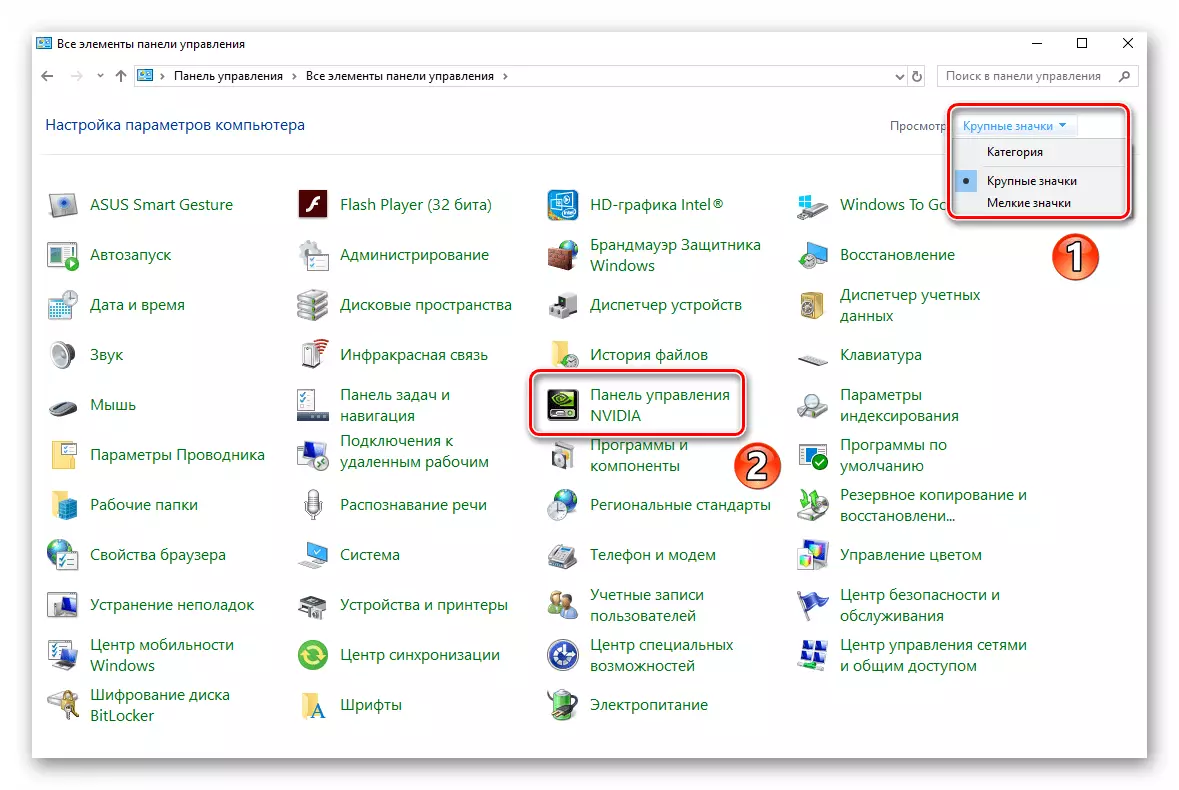

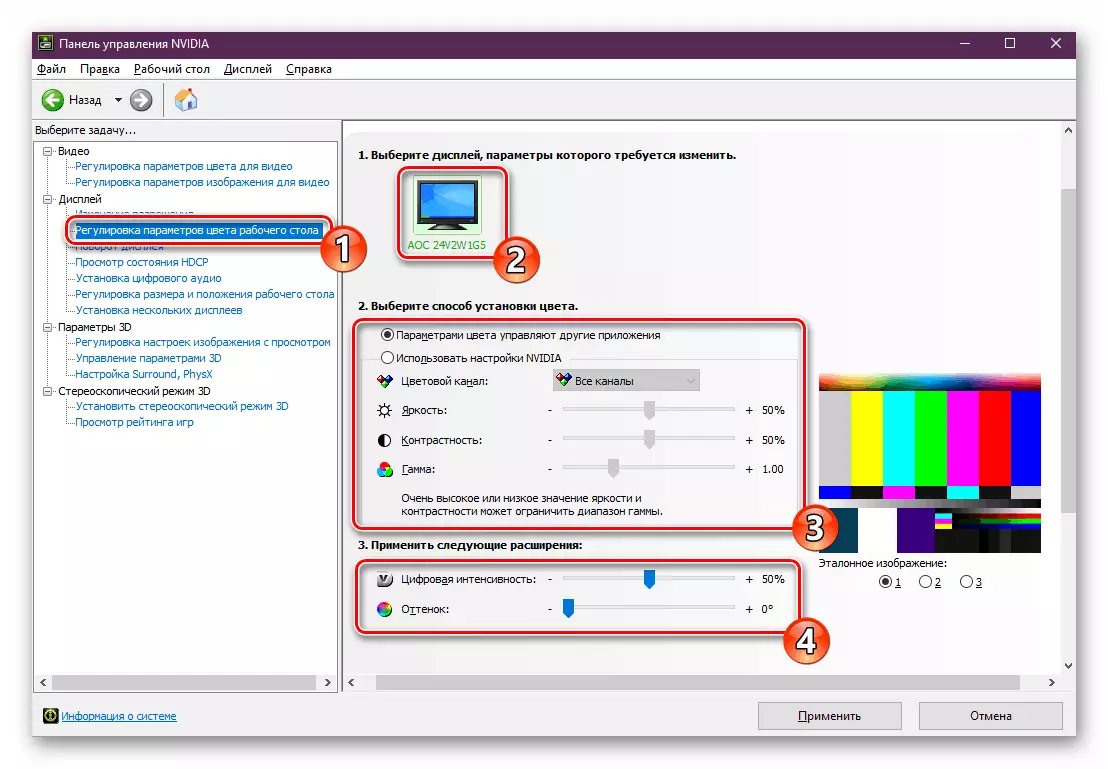
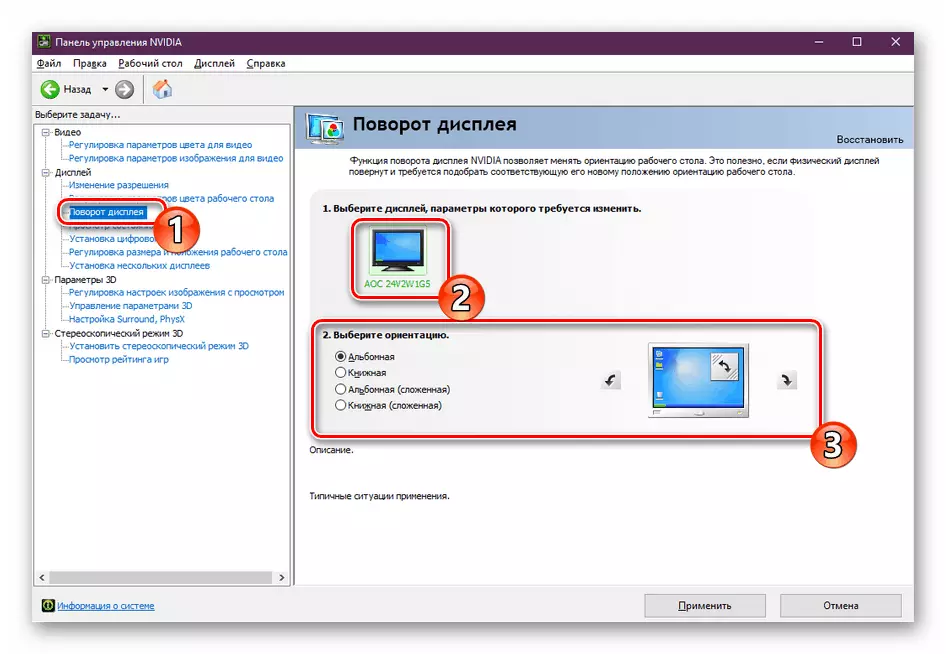
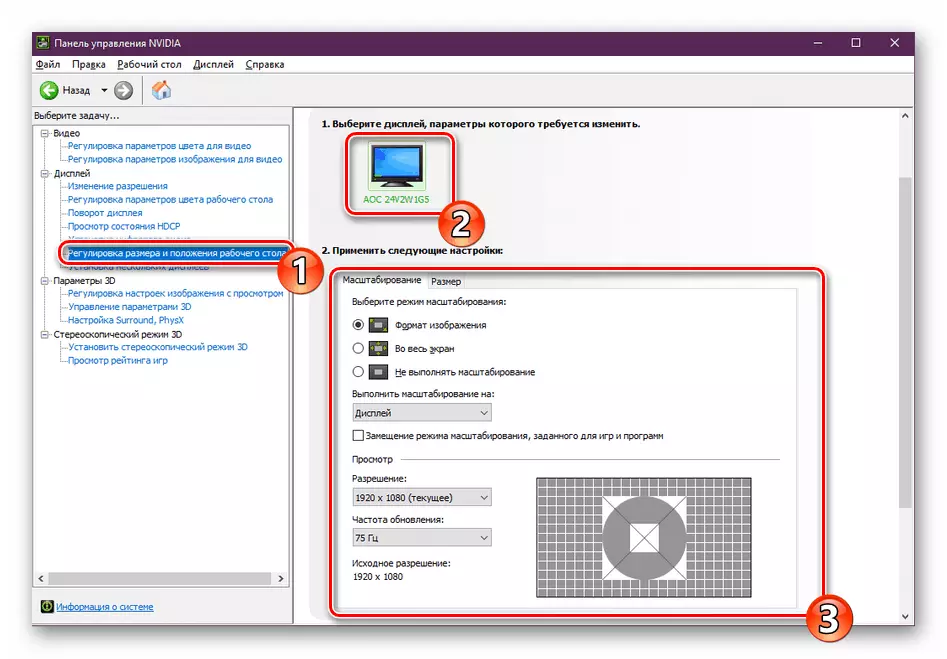
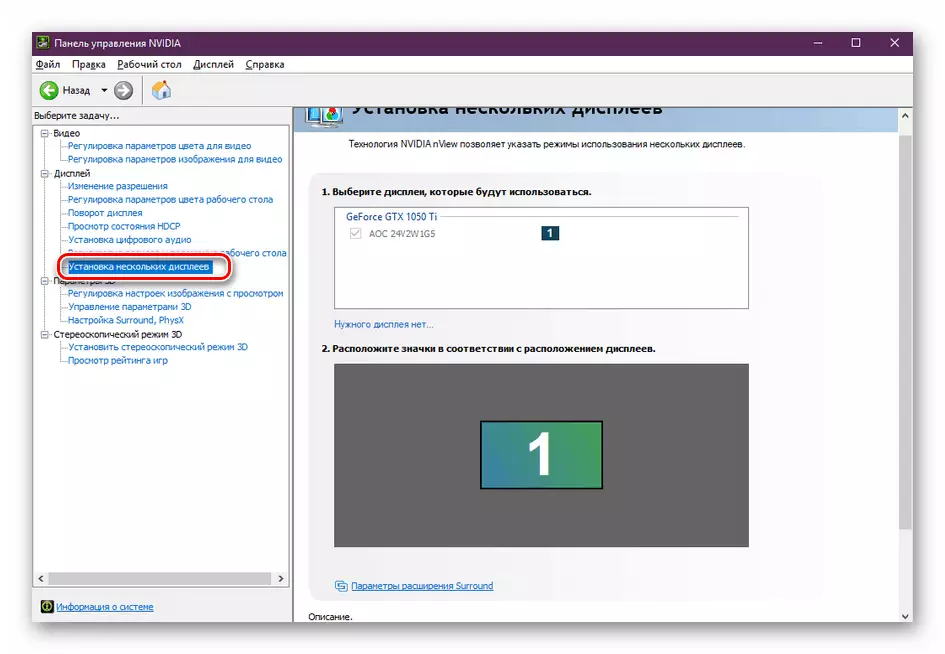
Rau cov tswv video phaib Radeon
- Nyem rau ntawm PCM desktop, thiab tom qab ntawd xaiv Radeon Chaw Sau npe los ntawm cov ntawv qhia zaub mov.
- Lub qhov rais tshwm nyob rau hauv uas koj xav mus rau hauv "zaub".
- Raws li qhov tshwm sim, koj yuav pom cov npe ntawm cov saib xyuas thiab cov chaw sib tw. Nws yuav tsum tau sau tseg cov blocks "Xim Xim" thiab "scaling". Hauv thawj kis, koj tuaj yeem ua cov xim sov lossis txias, tig ntawm txoj haujlwm nws tus kheej, thiab hauv qhov thib ob - hloov pauv cov kev sib tw ntawm lub vijtsam, yog tias lawv tsis haum koj rau qee yam.
- Txhawm rau hloov lub vijtsam daws teeb meem siv Radeon Chaw Chaw Upus, koj yuav tsum nyem rau ntawm "Tsim" khawm ". Nws yog qhov fab ntxeev ntawm "kev cai tso cai" kev cai.
- Tom ntej no yuav tshwm sim lub qhov rai tshiab uas koj yuav pom ib qho kev ncaj ncees ntau ntawm cov chaw. Nco ntsoov tias nyob rau hauv kev sib piv rau lwm txoj kev, hauv qhov no cov txiaj ntsig tau hloov los ntawm kev sau cov naj npawb tsim nyog. Nws yog ib qho tsim nyog los ua kom zoo thiab tsis hloov pauv yam tsis paub meej. Nws yuav hem tias ib software ua malfunction, raws li qhov txiaj ntsig ntawm qhov system yuav tsum tau rov nruab. Tus neeg siv tib yam yuav tsum tau them sai sai rau thawj peb lub ntsiab lus los ntawm tag nrho cov npe ntawm cov kev xaiv - "Kab rov tav kev daws teeb meem". Txhua tsav txhua yam yog zoo dua kom tawm hauv lub neej ntawd. Tom qab hloov cov tsis muaj, tsis txhob hnov qab cawm lawv los ntawm nias lub pob nrog tib lub npe nyob rau sab xis sab sauv.
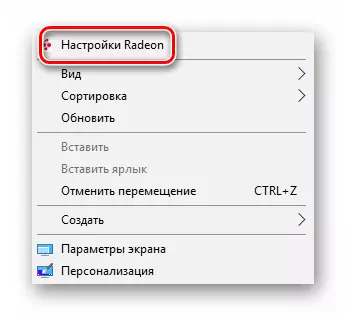
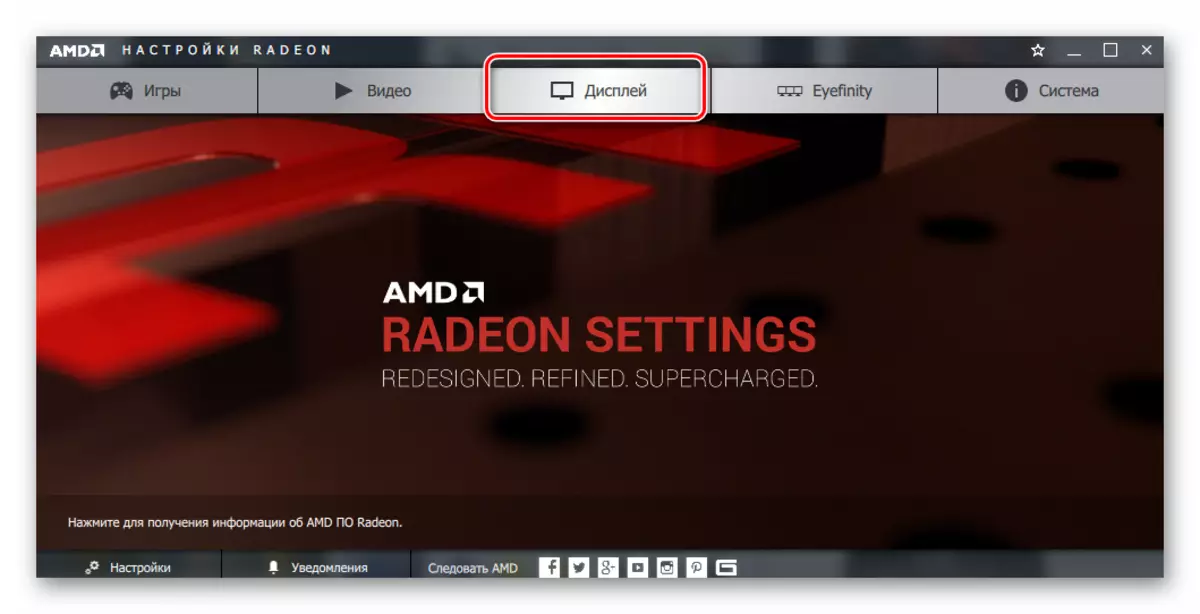
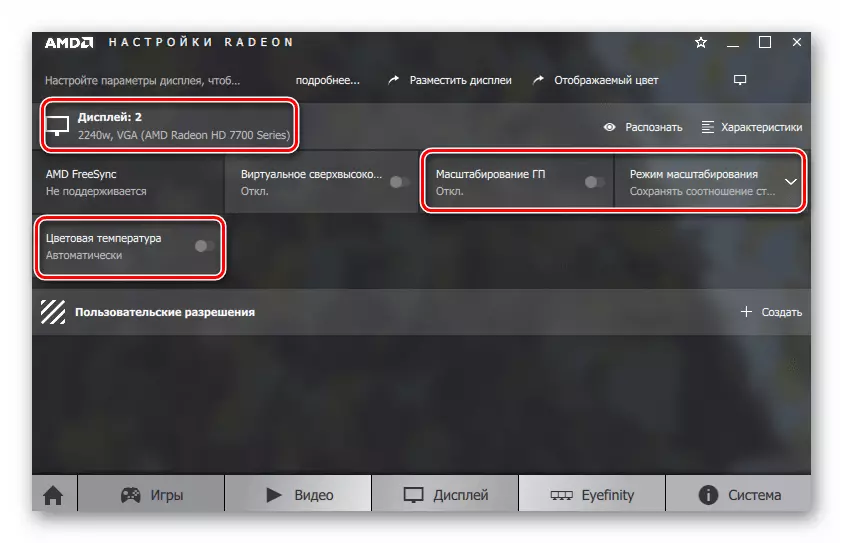
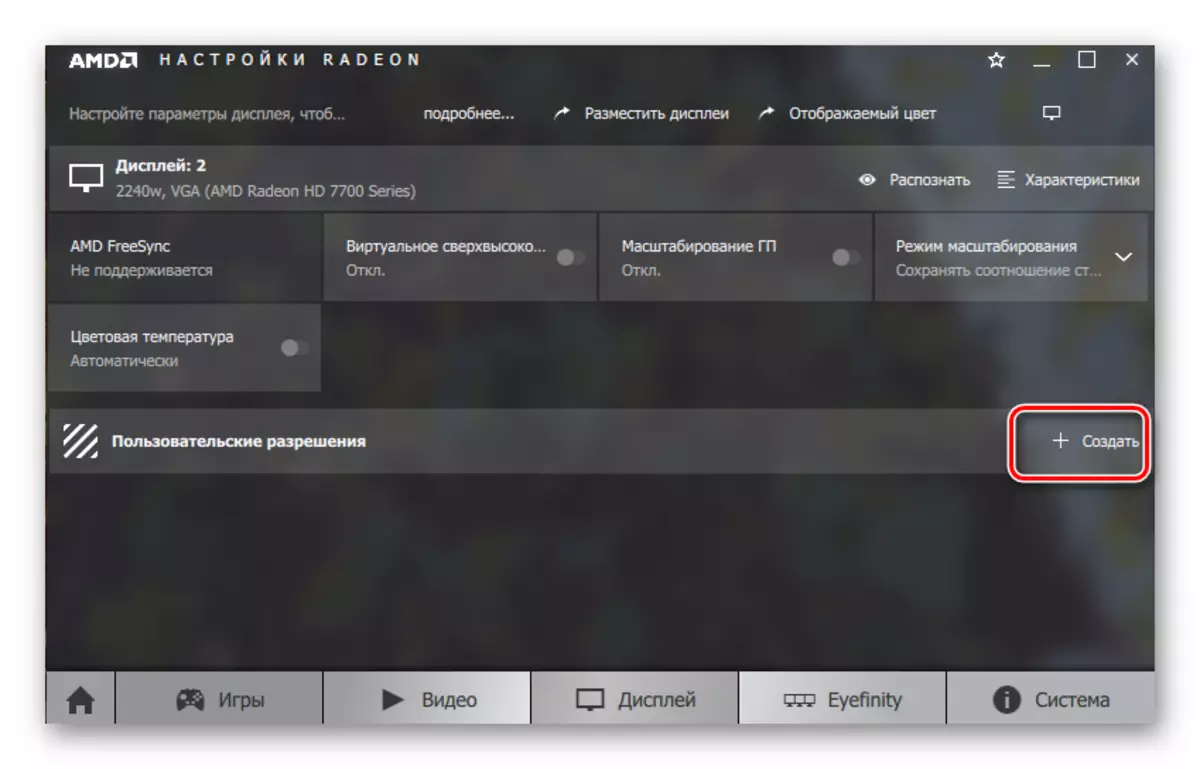

Tau ua tiav cov kev ua tsim nyog, koj tuaj yeem yooj yim kho lub Windows 10 npo rau koj tus kheej. Cais, peb xav nco ntsoov qhov tseeb tias cov tswv ntawm laptops nrog ob daim npav video hauv amd lossis NVIDIA qhov tsis muaj tag nrho cov tsis muaj. Hauv cov xwm txheej zoo li no, koj tuaj yeem tsim lub vijtsam nkaus xwb los ntawm cov cuab yeej system thiab los ntawm cov vaj huam sib luag.